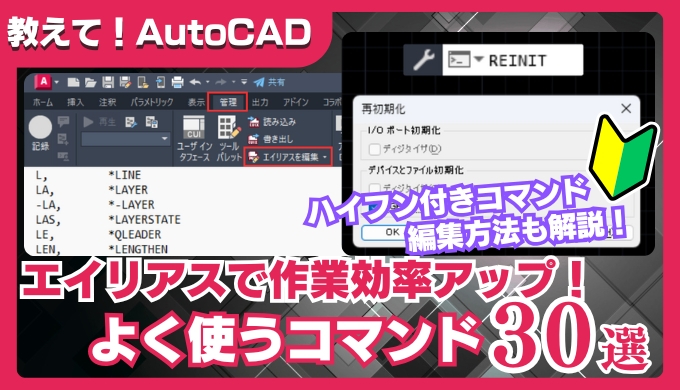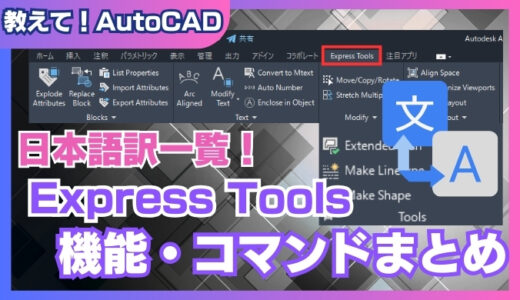この記事の難易度
AutoCADで「コマンド入力が面倒…」「作図に時間がかかる」と感じたことはありませんか?
そんなときに役立つのが 「エイリアス(Alias)」 です。
AutoCADでは、LINEやCIRCLEなどのコマンドをショートカットで素早く入力できるよう、エイリアスという仕組みが用意されています。たとえば、「LINE」は「L」、「COPY」は「CO」など、よく使うコマンドを短い文字で呼び出せるのが特徴です。
エイリアスを活用することでキーボード入力の手間を大幅に削減でき、作図スピードを上げられます。
この記事では、
- AutoCADのエイリアスとは何か?エイリアスを使うメリットと活用法
- よく使うエイリアスTop30(早見表付き)
- エイリアスの設定・変更方法(カスタマイズ手順)
- 「-LA」などハイフン付きコマンドの意味と使い分け
など、AutoCADをもっと効率的に使いこなすためのエイリアス活用術を、初心者にも分かりやすく解説しています。

実務スピードを上げたい方や、AutoCADをもっと快適に使いたい方は、
この記事を参考にエイリアス設定に挑戦してみてください!
AutoCADのエイリアスとは?
AutoCADにおける「エイリアス(Alias)」とは、コマンドを素早く入力できるショートカット文字列のことです。
たとえば、通常「LINE」コマンドを使うにはコマンドラインから「LINE」と入力する必要がありますが、「L」と入力しても同じ動きをします。
これがエイリアスで、あらかじめAutoCADにショートカットコマンドが登録されています。
キーボード操作が中心となるAutoCADでは、エイリアスを使うことでマウスの移動を減らし、作業スピードを大幅に向上させることができます。

最初は「エイリアン」と読み間違えて、きっと難しいんだろうと勘違いしたことあります。
ただのショートカットキーのことでした…
エイリアスを活用するメリット
エイリアスを活用することで、こんなメリットが得られます。
- コマンド入力の高速化:
長いコマンド名を短縮できるため、入力時間を大幅に削減できます。 - 作業効率の向上:
コマンド入力のストレスが軽減され、作図作業に集中できます。マウス操作の負担も減ります。 - カスタマイズ性:
自分の使いやすい形にエイリアスをカスタマイズできます。 - 自動化との相性:
スクリプトを作ったり、自動化フローを作るときに便利です(詳しくは後の章で説明します)

中上級者の作図時間が短いのはエイリアスのおかげでもあります。
AutoCAD よく使うエイリアスコマンドTop30
以下は、AutoCADで特に使用頻度の高いコマンド30種類とそのエイリアス、コマンドの内容、重要度(◎=特に使用頻度が高い、○=よく使う、△=場合による)を一覧にしたものです。
※過去の記事で紹介しているコマンドにはリンクを入れています。興味のある方はあわせてご覧ください!
| コマンド | エイリアス | 内容 | 重要度 |
|---|---|---|---|
| LINE | L | 線分を作図 | ◎ |
| CIRCLE | C | 円を作図 | ◯ |
| ARC | A | 円弧を作図 | ◯ |
| RECTANG | REC | 矩形を作図 | ◯ |
| PLINE | PL | ポリラインを作図 | ◯ |
| POLYGON | POL | 正多角形を作図 | △ |
| ELLIPSE | EL | 楕円を作図 | △ |
| HATCH | H | ハッチングを作図 | ◯ |
| MOVE | M | オブジェクトを移動 | ◎ |
| COPY | CO, CP | オブジェクトを複製 | ◎ |
| ROTATE | RO | 回転 | ◯ |
| SCALE | SC | スケール変更 | ◯ |
| MIRROR | MI | 対称コピー | ◯ |
| STRETCH | S | 伸縮 | △ |
| TRIM | TR | トリム(カット) | ◎ |
| EXTEND | EX | 延長 | ◯ |
| OFFSET | O | オフセット | ◎ |
| FILLET | F | フィレット(角丸)作成 | ◯ |
| CHAMFER | CHA | 面取り作成 | △ |
| ERASE | E | 削除 | ◎ |
| EXPLODE | X | 分解 | ◯ |
| JOIN | J | 結合 | ◯ |
| DIST | DI | 距離計測 | ◯ |
| AREA | AA | 面積計測 | △ |
| ID | ID | 座標取得 | △ |
| LAYER | LA | 画層管理 | ◯ |
| BLOCK | B | ブロック定義 | △ |
| INSERT | I | ブロック挿入 | ◯ |
| MTEXT | T, MT | マルチテキスト作図 | ◯ |
| DIMLINEAR | DLI | 線形寸法 | ◯ |

よく使うエイリアスから覚えましょう!
AutoCADでの作図スピードが飛躍的に向上します。
エイリアスの設定・変更方法
デフォルトのエイリアスに加えて、自分の好きな文字列をエイリアスに設定することも可能です。
以下の手順でカスタマイズできます。
リボンから「管理」>「エイリアスを編集」を選択すると「acad.pgp」というファイルがメモ帳で開きます。このファイルを修正するとエイリアスの編集ができますよ。
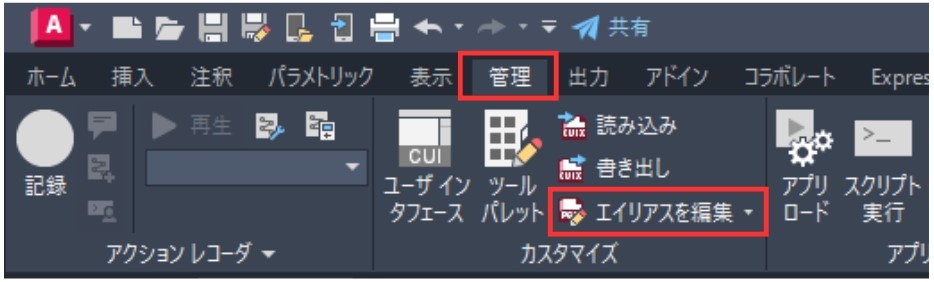
この「acad.pgp」は「C:\Users\ユーザー名\AppData\Roaming\Autodesk\AutoCAD 20XX…\jpn\Support」にあります。間違って消さないように気をつけてください!
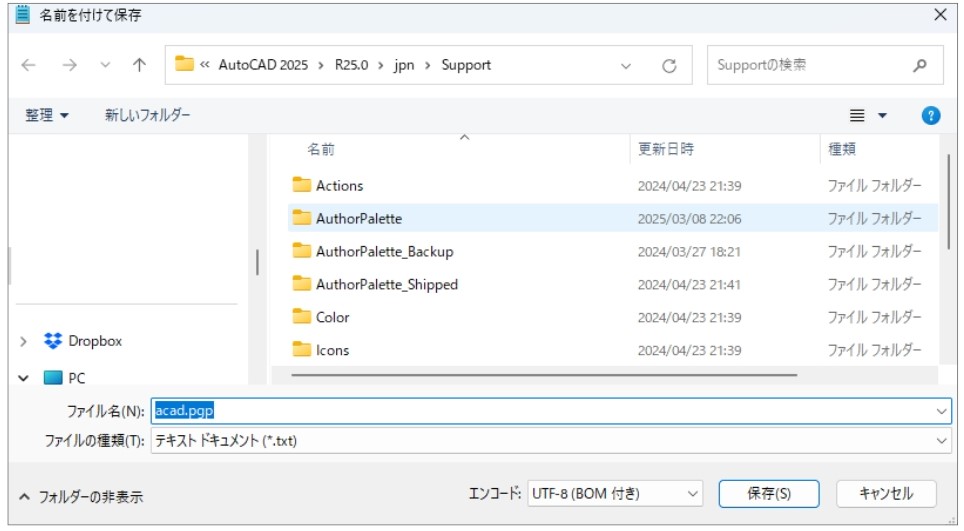
Roamingフォルダまでたどり着けない方はフォルダパスに「%APPDATA%」と入力してみてください!
ファイルを見てみると最初にLINEコマンドが表示されています。
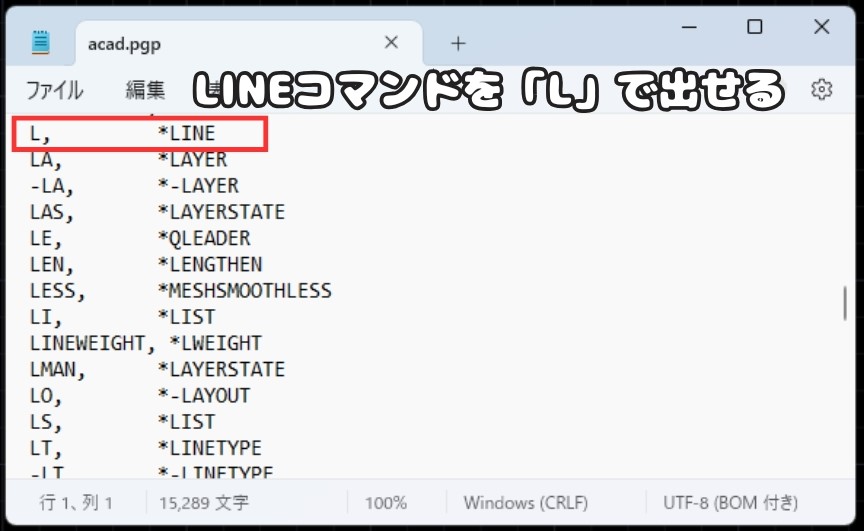
* マーク以降がコマンド名です(LINEコマンドだと*LINE)
左側のLがエイリアスのショートカットコマンドになります。
次にエイリアスの文字を修正します。
デフォルトではLINEコマンドは「L」で起動しますが、「LLL」に変更しました。
修正エイリアスを反映させるにはAutoCADを再起動してください。
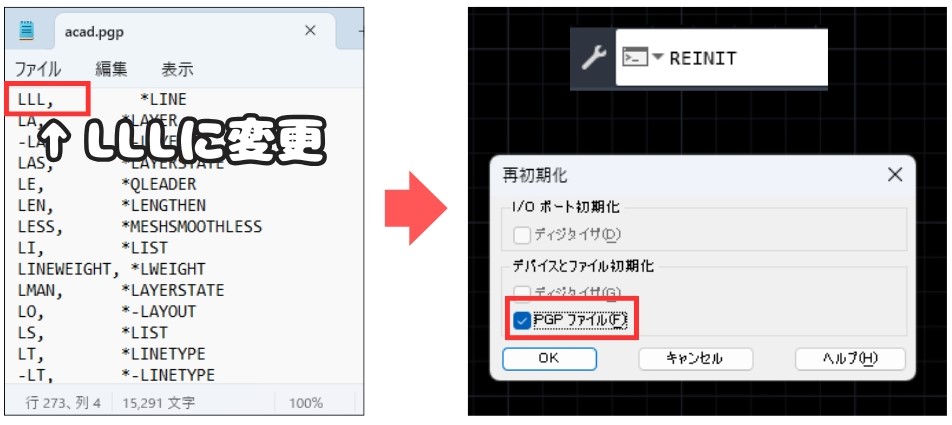
再起動しても上手くいかない場合は、コマンドラインからREINITを入力し、「デバイスとファイル初期化」からPGPファイルにチェックを入れてください。
最後に先程の修正内容の確認をします。
コマンドラインから先ほど設定したLLLと入力してください。するとLINEコマンドが起動します↓
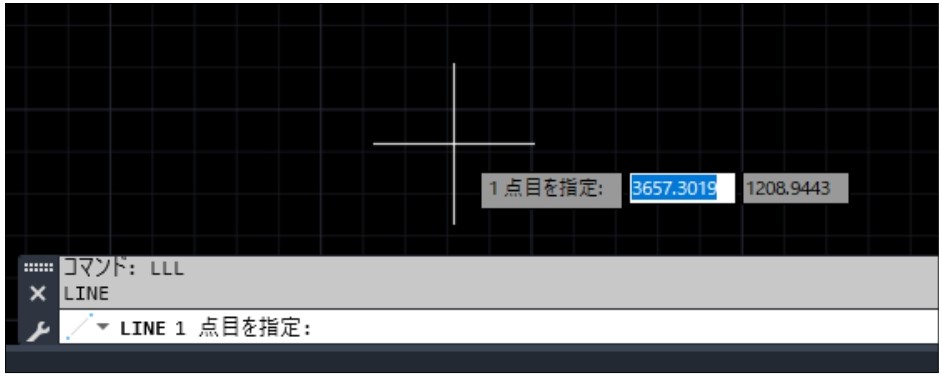

修正したエイリアスが反映されました!
作業スピードが上がるようにカスタムしましょう。
通常版のAutoCADユーザーの方(AutoCAD LTじゃない方)はExpress Toolsが搭載されています。リボンから「Express Tools」>「Command Aliases」を選択すると専用のエディタが表示されます↓
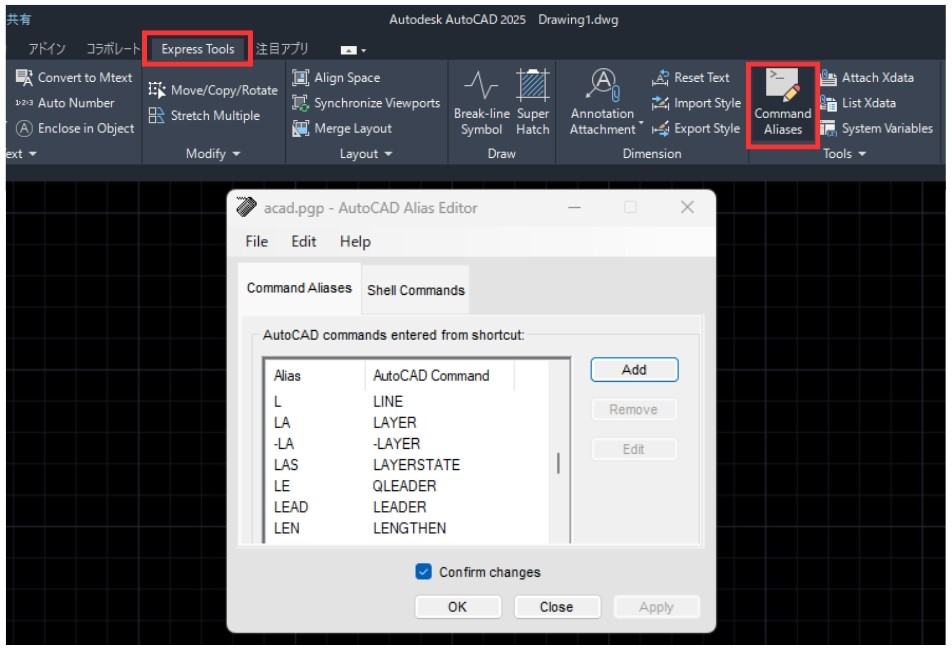

Express Toolsを使ったほうが直感的に操作しやすいですね。
ハイフン「-」付きエイリアスってなに?
AutoCADのコマンドには、「ハイフン「-」が付いたバージョン」のコマンドが存在することがあります。
例えば、「画層管理」のLAYERコマンドのエイリアスには2種類があります。
それぞれの特徴はこんな感じです↓
LA:画面上にダイアログボックス(レイヤ管理画面)を表示-LA:コマンドライン上でレイヤを設定・編集
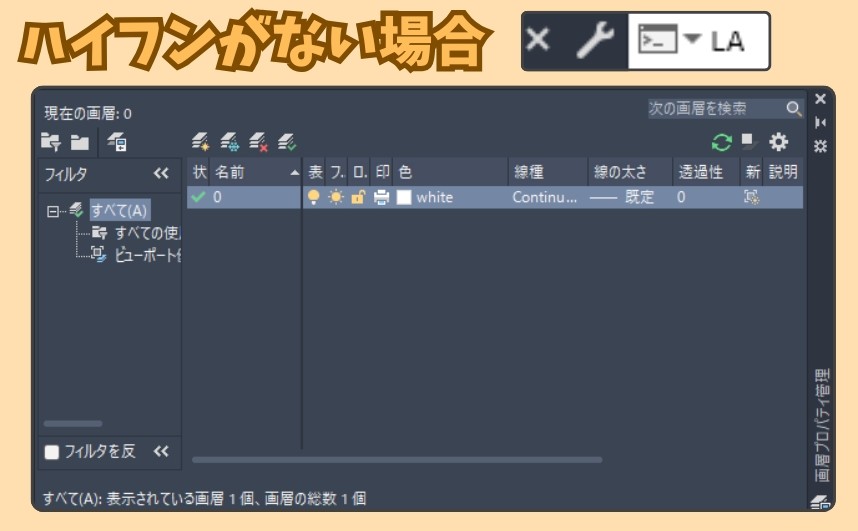
ハイフンなしでコマンドを入力するとダイアログボックスが表示されます。GUIで直感的に操作可能です。
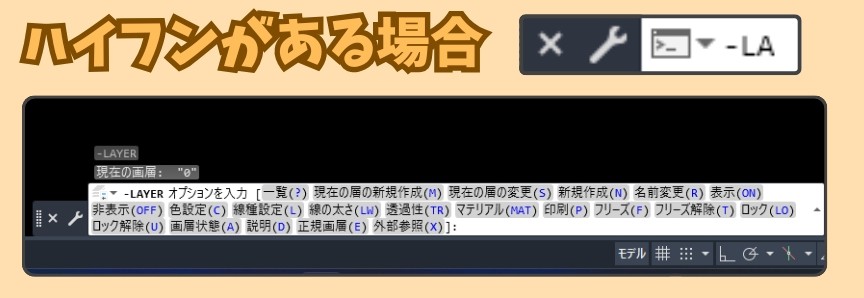
ハイフンありでコマンドを入力するとコマンドライン上に選択肢が表示されます。次の章で説明しますが、スクリプトやマクロの開発をするときに便利です。
違いのポイントまとめ:
| コマンド | 画面表示 | 特徴 |
|---|---|---|
| LA | ダイアログボックス | GUIで直感的に操作可能 |
| -LA | コマンドライン | スクリプトやマクロに便利 |

普段の作図では、「-」を付けないことが多いです。
自動化をするときには「ー」がマストになります!
-LAのようなハイフン付きコマンドは、スクリプトやバッチ処理をするときによく使用されます。
AutoCADのスクリプトとは、AutoCADのコマンド欄に入力する内容をメモ帳に書いて、作図操作や反復処理を自動実行する機能のことです。
こちらはスクリプトで自動作図をした例で、ファイルをドラッグするだけで作図してくれます↓
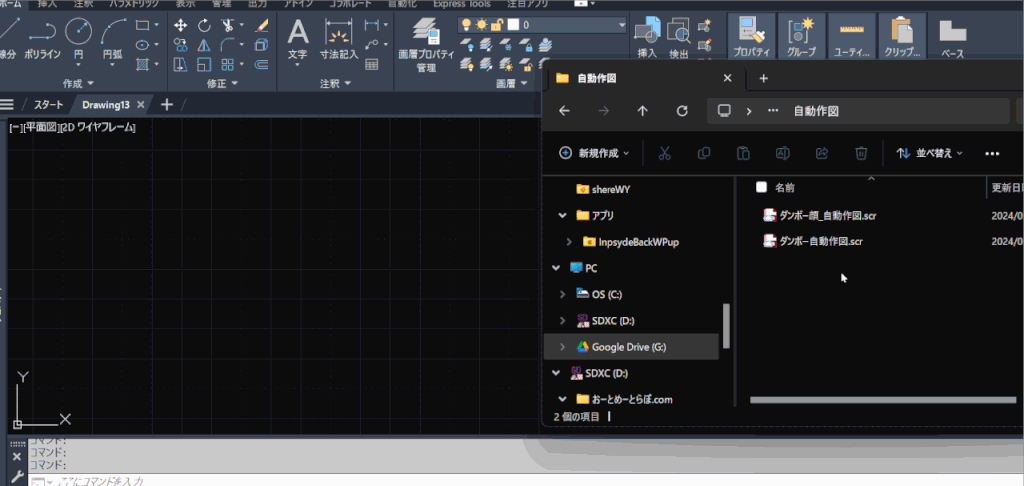
LAYERコマンドを例に説明します。
もしハイフンを付けないLAコマンドを使うと、画層の設定時にGUIが立ち上がって、スクリプトが途中で止まります。
ところが、ハイフン付きの-LAとするとコマンドライン上で止まらず動いてくれます!
よくある例:
| 通常コマンド | ハイフン付きコマンド | 説明 |
|---|---|---|
| LAYER (LA) | -LAYER (-LA) | レイヤ設定 |
| BLOCK (B) | -BLOCK (-B) | ブロック定義 |
| INSERT (I) | -INSERT (-I) | ブロック挿入 |
スクリプトを使ったデータ処理や作図例について詳しく知りたい方は過去の記事を参照ください↓

他にも、リモート環境や低スペックPCなどで、ダイアログ表示が重いときにも便利です。
エイリアス(例:LA)はPGPファイルで登録されていますが、中にはハイフン付きのコマンドは登録されていないことがあります。
Express Toolsのコマンドは「-」付きエイリアスがないことが多いです。
個人的にATTIN、ATTOUTコマンドを使ってスクリプトを作りたいのですが、ダメみたいです。
まとめ
今回は「【AutoCAD時短術】エイリアスで作業効率アップ!よく使うコマンド30選と設定方法を解説」について解説しました。
・AutoCADのエイリアスとは、コマンド名を短縮できるショートカット文字列
・「L=LINE」「C=CIRCLE」など、基本操作の多くがエイリアス化されている(作図時間短縮)
・自分でカスタマイズも可能。acad.pgpファイルやExpress Toolsで編集できる
・ハイフン(-)付きコマンドは、スクリプトや自動化処理との相性が抜群
AutoCADはマウス操作が多くなりがちな設計ツールですが、エイリアスを使いこなすことで“手を止めない”連続作業が実現できます。
中上級者のようなスマートな作図を目指すなら、ぜひ今日からエイリアスを意識してみてください。

以上、こたろーでした。